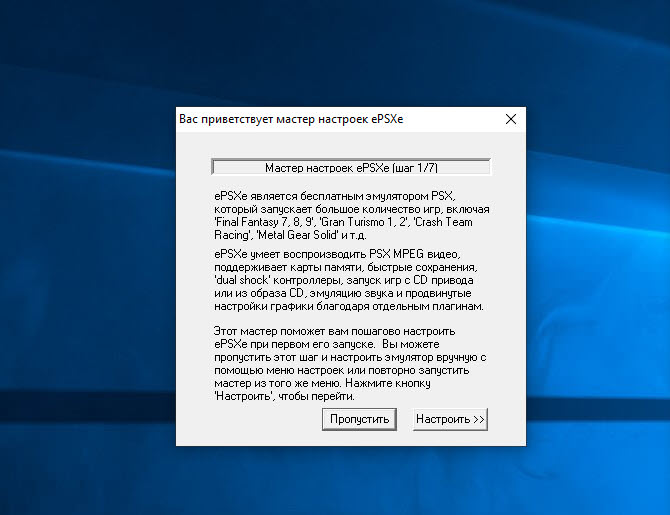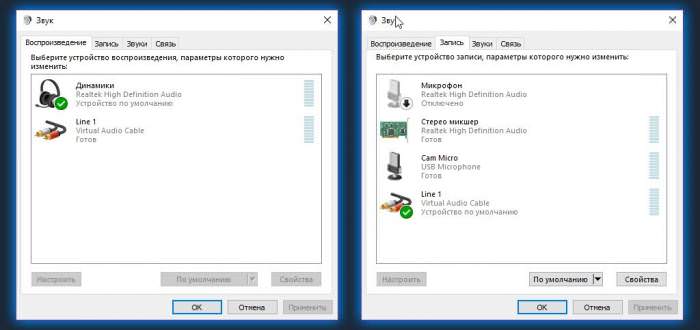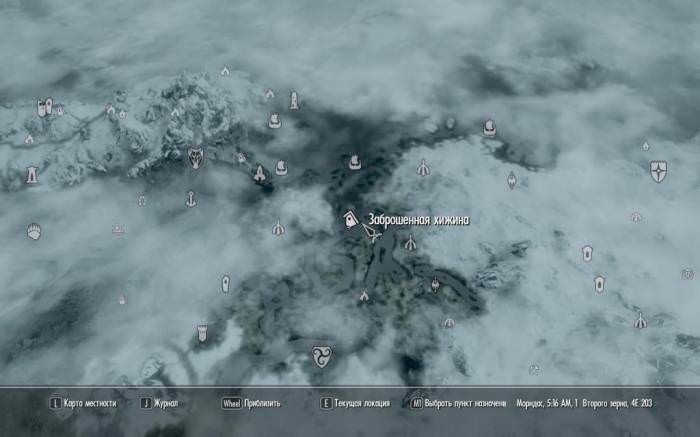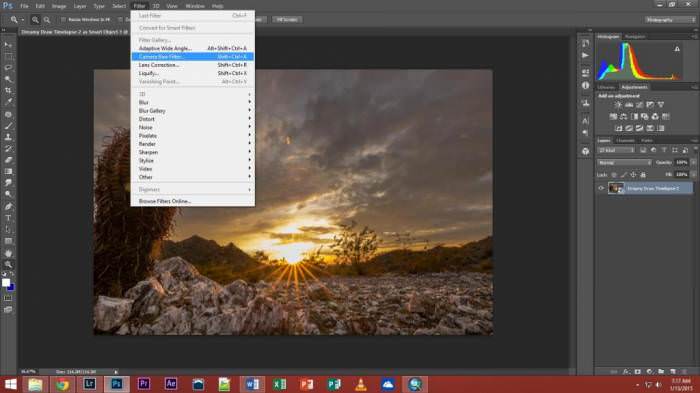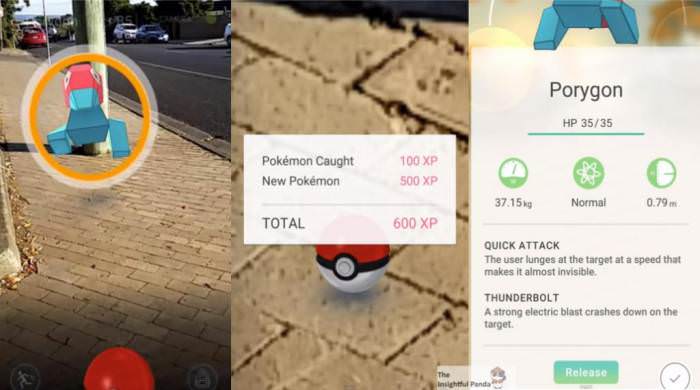Навіть на думку самих керуючих компанією Microsoft, операційна система Windows Vista вийшла невдалою. З цієї причини практично відразу ж команда розробників взялася за створення знаменитої сьомої версії. Дана стаття – це радник по переходу на Windows 7. В ній ви зможете ознайомитися з усіма етапами оновлення операційної системи комп’ютера.

Як оновити Windows Vista до Windows 7
По суті, спеціального алгоритму дій не існує, розробники не надали якісного програмного забезпечення для виконання оновлення операційної системи до нової версії. Саме тому буде розглядатися спосіб, що передбачає використання завантажувальної флешки з чином потрібної Windows.
Вся інструкція буде поділена на етапи для полегшення сприйняття інформації. По закінченні виконання кожного пункту буде виконано оновлення Windows Vista до сьомої версії.
Підготовчі заходи
Першочергово необхідно обговорити все необхідне для виконання поставленого завдання. Так, вам обов’язково потрібно мати USB-накопичувач. Необхідний обсяг залежить безпосередньо від розміру образу операційної системи. Часто достатньо 4 гігабайт, однак краще перестрахуватися і підготувати восьмигигабайтную флешку.

Перейдемо безпосередньо до операційної системи. Нам потрібен її образ, який без особливих зусиль вдасться завантажити в Інтернеті. Якщо у вас є ліцензійний диск з Windows 7, тоді використовуйте його.
Також знадобиться програма для запису завантажувального образу на флешку. У даній статті буде використовуватися Rufus, який можна безкоштовно завантажити на офіційному сайті. Програма не вимагає установки, тому просто завантажте файл в будь-яку папку і переходьте до наступного кроку.
Запис завантажувального образу
Продовжуючи інструкцію про те, як оновити Windows Vista до Windows 7, перейдемо, мабуть, до головного етапу – до створення завантажувального накопичувача. Справа в тому, що якщо образ системи записати некоректно, то виконати установку нової Windows не вийде. Тому чітко дотримуйтесь інструкцій:
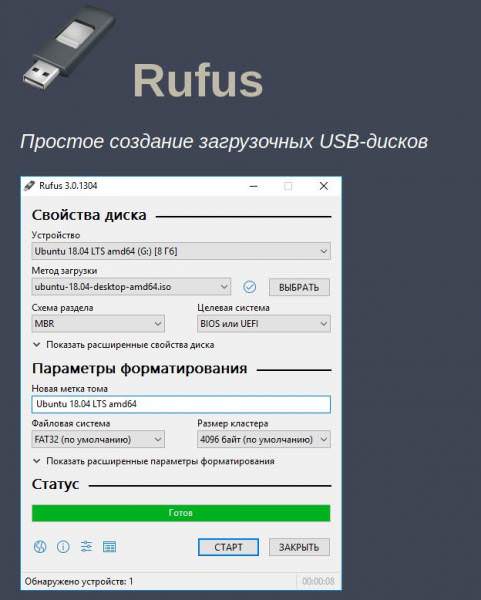
Виконавши всі вищеописані вказівки, залишається натиснути кнопку “Старт”, після чого почнеться процес запису образу на USB-пристрій. Дочекайтеся завершення – коли з’явиться напис “Готово” і натисніть кнопку “Закрити”. Другий етап інструкції про те, як оновити Windows Vista до Windows 7, можна вважати закінченим. Тепер можна переходити до третього.
Запуск інсталятора Windows 7 останньої версії
Виконавши вищеописані дії, потрібно запустити комп’ютер із створеної завантажувальної флешки. На жаль, робиться це на кожному комп’ютері по-різному. Головне – дізнатися клавішу, яку потрібно натиснути при запуску комп’ютера, щоб потрапити в Boot Menu. Найчастіше вона пишеться на самому стартовому екрані, де-то в нижній його частині. Це може бути F8, F9, F10 або F12. В крайньому випадку можна відкрити потрібне меню, як кажуть, “методом тику”.
Потрапивши в Boot Menu вам потрібно вибрати флешку для завантаження з неї. Робиться це з допомогою стрілок на клавіатурі клавіші Enter.
Якщо ви все зробите правильно, на моніторі з’явиться завантажувальний екран Windows 7. Дочекайтеся, поки всі необхідні файли подцепятся і з’явиться вітальне вікно. У ньому буде запропоновано вибрати мову операційної системи. За замовчуванням часто стоїть російська, але при бажанні ви можете його змінити.
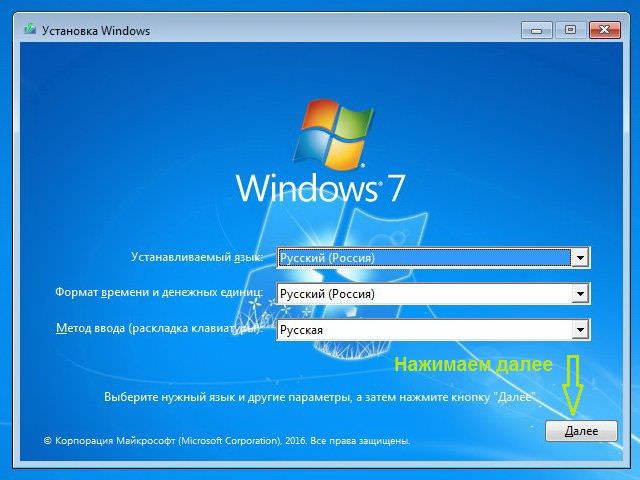
Залишиться лише натиснути по кнопці “Далі”, і почнеться останній етап керівництва, як оновити Windows Vista до Windows 7.
Початок установки
Зробивши все, що було сказано раніше, ви потрапите в налаштування операційної системи від “Майкрософт”. Перед вами повинна розташовуватися велика кнопка “Встановити”. Природно, якщо ви вибрали російську мову до цього. Вам слід клацнути по ній. Після цього виконайте наступну послідовність дій:
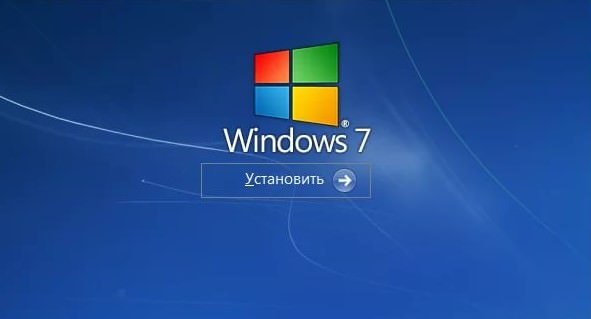
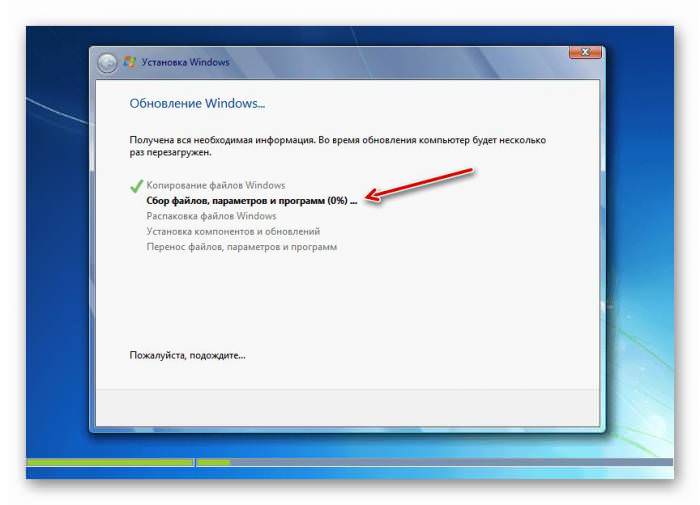
По суті, це були дії, що передували початку оновлення. Ви побачите на екрані етап інсталяції. Все, що залишається робити – чекати їх завершення.
Висновок
Варто відзначити, що оновлення Vista до Windows 7 безкоштовно проводиться, головне – знайти відповідний образ операційної системи в Інтернеті. Сподіваємося, стаття була корисна для вас і ви змогли оновити свій комп’ютер до сьомої версії Windows. Після успішної інсталяції флешку можна буде відформатувати і використовувати, як звичайну.